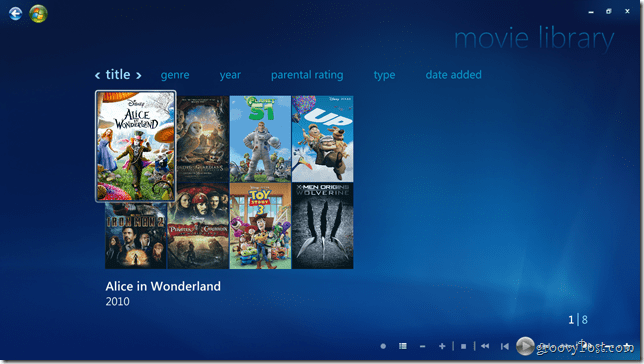Sådan konfigureres et filmbibliotek i Windows Media Center ved hjælp af YAMMM
Microsoft Mediecenter / / March 19, 2020

Windows Media Center i Windows 7, selvom det ikke var perfekt, var en dejlig opgradering over Vista. Med Media Center kan du gøre det optag tv, lyt til musik, se fotos og se dine film også gennem den. Jeg har nydt at bruge filmfunktionen kombineret med min XBOX 350 til at streame dem i HD som en Media Center-modtager. Desværre kan det være en smule at oprette et filmbibliotek første gang. Heldigvis giver et freeware-program kaldet Yammm bygget af Mikinho dig nemt at automatisere processen.
Trin 1 - Download YAMMM
Ned Yammm ved Mikinhos websted. Hvis du synes, at YAMMM er nyttigt, skal du sørge for at droppe en bukke eller to i donationsboksen.
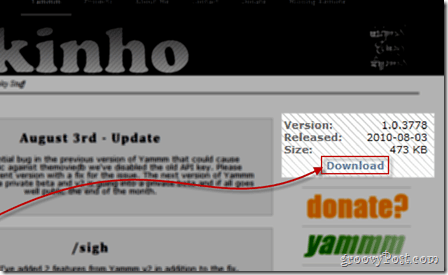
Trin 2 - Konfiguration af YAMMM
Når du har installeret YAMMM, er det tid til at konfigurere det.
Film placering
Fra YAMMMs første fane - Bibliotek - Ret det mod dit filmbibliotek. Klik på Medtag en mappe -knappen og brug den lille mini-browser til at nå mappen (eller mapper) på din computer, der indeholder film.
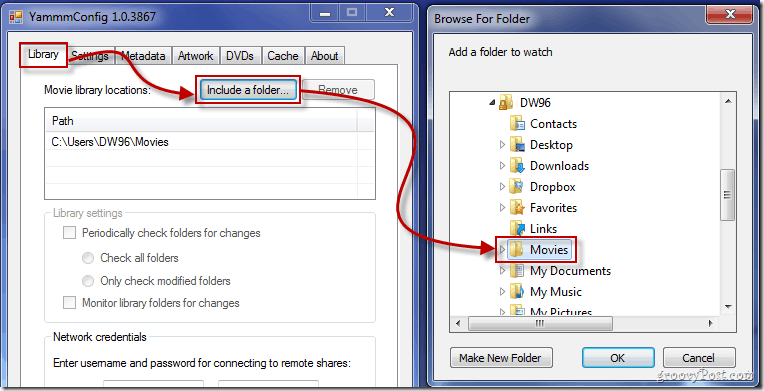
Biblioteksindstillinger
På YAMMM's næste fane skal du tjekke
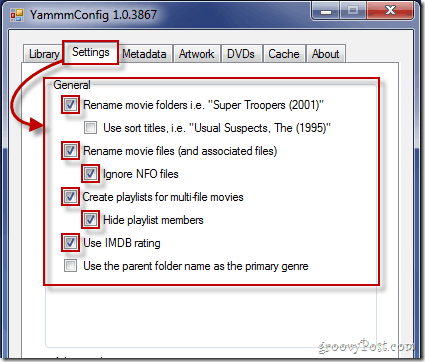
Metadata og brugere
I den tredje fane skal du tjekke Windows 7 Media Center under kategorien meta-informationsfiler, og vælg, hvilke brugere der kan bruge YAMMM.
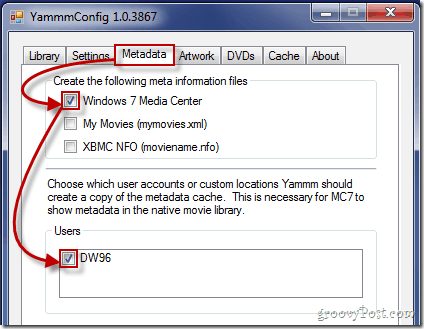
Filmkunst
Vælg dine kunstværksindstillinger fra fanen Kunstværk. Dette viser filmkunstens omslag. Kontrollere Download mappekunst (folder.jpg) og Gem original, inden du ændrer størrelse eller optimerer (* original.jpg). Hvis du vil se dette på en stor high-definition computerskærm eller tv, anbefaler jeg, at du indstiller ekstra stort for maksimal billedopløsning og kvalitet. Indstillingen er konfigurerbar, så leg rundt, indtil du finder, hvad der fungerer på dit tv.
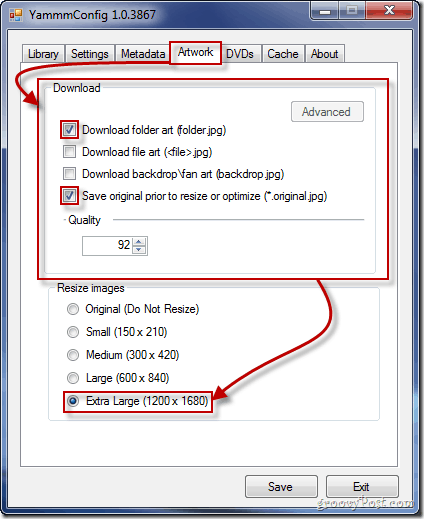
DVD-film
Hvis du indsætter en DVD-disk i din computer, genkender Windows Media Center og YAMMM den og downloader de nødvendige data fra den. Nedenfor er de muligheder, jeg anbefaler, men igen, det er op til dig.
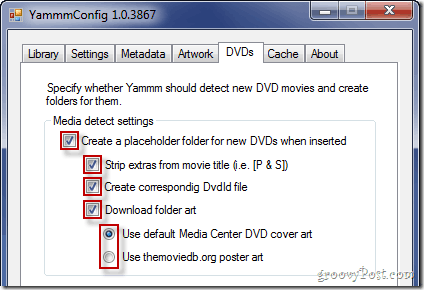
Cache
Det Cache fanen giver dig mulighed for at se de .xml-filer, der er oprettet til dine film. Hvis din cache-fane er tom, skal du ikke få panik. YAMMM opdaterer muligvis stadig dine film, og dine metadata er muligvis ikke stadig downloadet.
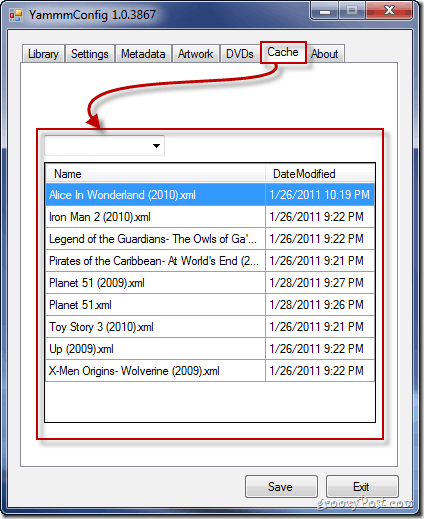
Lagring
Husk at gemme din config, når du er færdig med opsætningen, og spring derefter ind i Media Center for at se, hvordan tingene ser ud.
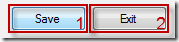
Trin 3 - Konfigurer Windows Media Center Movie Library
Start med at gå ind Opgaver og så Indstillinger.
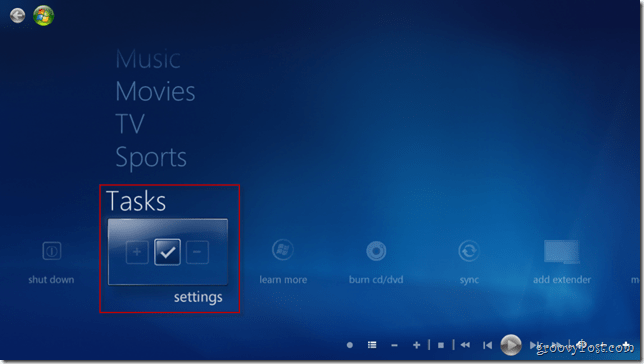
Plukke Mediebiblioteker.
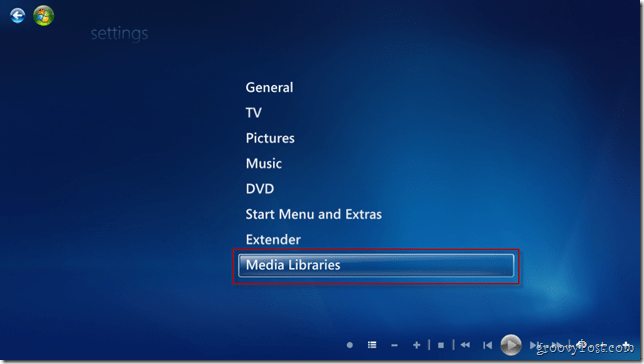
Vælg Film og så Næste.
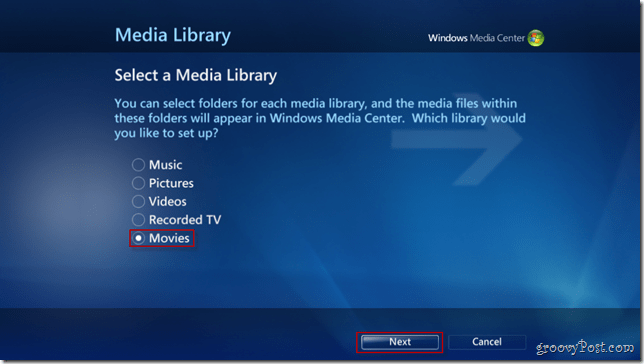
Plukke Føj mapper til biblioteket og så Næste.
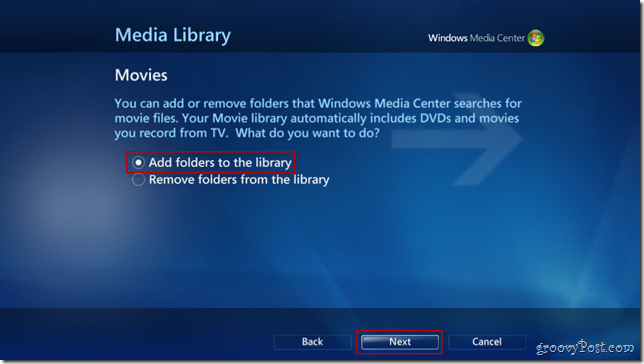
Vælg den mulighed, der er den rigtige for dig (normalt På denne computer) og klik derefter på Næste.
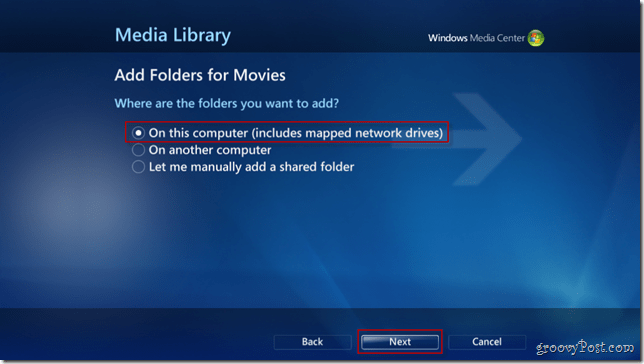
Naviger til dine film, og kontroller de mapper, der indeholder dem. Trykke Næste igen for at fortsætte.
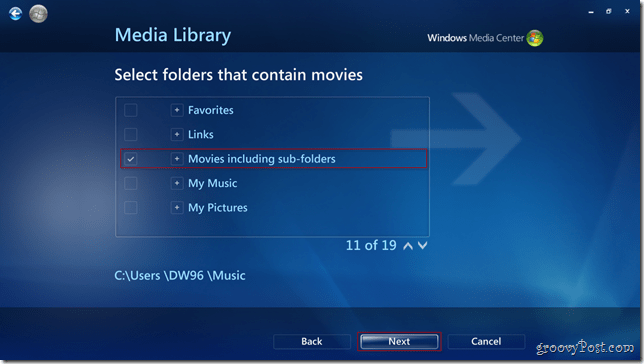
Bekræft dine ændringer ved at trykke på Ja, brug disse placeringer og klik Afslut for at gå pakke til den forrige skærm og gemme dine indstillinger.
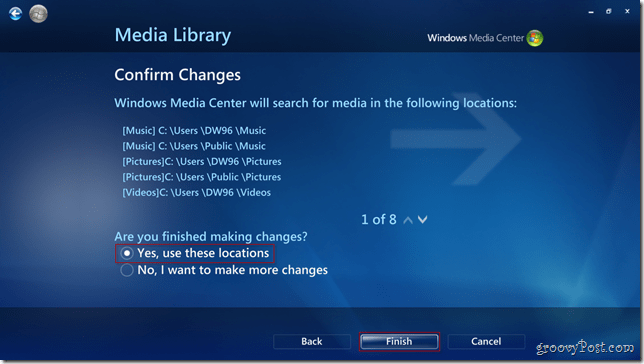
Helt færdig! Dit filmbibliotek skal nu vises med det nye flash-look fra YAMMM til Media Center!